“启用外设输出”功能简介
STEP7 V11 的监控变量表具有以下三方面功能:
“监视变量”(Monitoring tags),使用该功能可以在 PG/PC 上显示 CPU 或用户程序中的各个变量的当前值。
“修改变量”(Modifying tags),使用该功能可以将特定值分配给用户程序或 CPU 中的各个变量。
“启用外设输出”(Enable peripheral outputs)和“立即修改”(Modify now)。
其中“启用外设输出”(Enable peripheral outputs)功能可以将特定值分配给处于 STOP 模式下 CPU 的各个外设输出,主要应用于在 CPU 停止状态下对设备进行接线检查或调试。
“启用外设输出”的使用条件
“启用外设输出”功能只有在满足以下几个条件时才有效:
CPU 处于 STOP 模式,并且未启用变量的强制功能。
监控变量表布局设置为扩展显示模式。
只能对外设输出地址区,即必须是带 “:P” 的 Q 地址。
已经建立与 CPU 的在线连接。
操作步骤
在项目中新建一个监控变量表,或打开一个已经存在的监控变量表。根据实际需要,在变量表中添加要启动外设输出的地址,本例中添加“Q0.0:P”,如图 1。

图 1:在变量表中添加变量
通过激活监控变量表中“显示/隐藏高级设置列”工具图标来设置变量表的布局为扩展显示模式(也可以通过菜单“在线\扩展模式”或在变量表中点击鼠标右键选择快捷菜单项“扩展模式”来设置),如图 2。

图 2:显示/隐藏高级设置列
设置完成后,可以看到在变量表中增加了“使用触发器监视”和“使用监视器进行修改”的两个显示列,如图 3。

图 3:扩展显示模式
建立与 PLC 的在线连接,并将 CPU 的工作模式转换到 STOP,这时可以看到“启用外设输出”功能有效,如图 4。

图 4:启用外围设备输出功能
通过工具栏上的“启用外设输出”图标或在监控变量表中点击鼠标右键选择快捷菜单使能“启用外设输出”功能,如图 5。
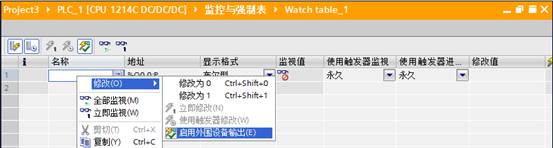
图 5:使能“启用外围设备输出”功能
这时就可以修改“Q0.0:P”点的状态了。可以看到,如果在变量表中将“Q0.0:P”的值修改为 1,则模块的 Q0.0 点的输出灯被点亮。
“启用外设输出”功能的取消
可以通过如下几种方式取消“启用外设输出”功能:
通过菜单命令取消。
CPU 切换到运行模式。
退出与 CPU 的在线连接。